Come cancellare la cronologia su Windows, Mac, iOS e Android
Oggi utilizziamo quotidianamente i nostri browser web per accedere a vari siti web e pagine web, come social media, online banking, piattaforme di marketplace, ecc. In effetti, i nostri browser tendono a conservare informazioni. Col tempo, questo può causare problemi di accesso o caricamento delle pagine web. È sempre una buona idea cancella la cronologia regolarmente. Inoltre, la tua privacy è protetta e il tuo browser funziona meglio dopo l'eliminazione della cronologia. Questa guida ti mostra come fare per i principali browser su diverse piattaforme.
CONTENUTO DELLA PAGINA:
Parte 1. Importanza della cancellazione della cronologia
Ogni volta che visiti un sito web sul tuo computer o dispositivo mobile, il tuo browser salva una copia di ogni pagina che visiti. Il browser tiene traccia di dove sei stato e di ciò che hai visualizzato. Secondo i fornitori di browser, la cronologia del browser può aiutarti a ritrovare rapidamente i siti web che hai visitato e semplificare la tua esperienza online.
Ogni parte della cronologia del browser rientra in una delle sette categorie:
1. Accessi attivi. Quando accedi a un sito web o a un servizio online, il browser web memorizza le tue credenziali. A volte, il browser ti chiede se desideri salvare le informazioni di accesso. La prossima volta che visiti il sito web, gli accessi attivi si verificheranno automaticamente grazie alla cronologia del browser.
2. Cronologia di navigazione e download. La cronologia di navigazione è la raccolta di siti web memorizzati nell'account del browser o sul disco locale. La cronologia dei download si riferisce a tutti i file, foto, video, file di installazione e altro che hai scaricato da Internet durante l'utilizzo del browser. È una buona idea elimina i download su Mac o Windows perché la maggior parte di essi diventano inutili una volta aperti.
3. Cache. Si tratta di file temporanei che servono per ottimizzare l'esperienza online. Caricare una pagina web salvata è più veloce che caricarne una nuova.
4. Cookie. Si tratta di un piccolo file che tiene traccia delle tue preferenze attraverso le tue attività online.
5. Dati dei moduli e della barra di ricerca. Questo tipo di cronologia si riferisce a tutte le informazioni digitate nei moduli sulle pagine web, nonché alla cronologia delle ricerche.
6. Dati di siti web offline. Quando memorizzi informazioni da un browser sul tuo dispositivo, anche il browser le conserva.
7. Preferenze. Questo tipo di cronologia si riferisce all'utilizzo del blocco pop-up, alla codifica dei caratteri, al livello di zoom e altro ancora.
Come puoi vedere, la cronologia del browser copre quasi tutto ciò che fai quando usi un browser web. Pertanto, è importante cancellare regolarmente la cronologia del browser:
1. Proteggi le tue informazioni. Quando navighi sul web da un computer pubblico o lo condividi con la tua famiglia, è meglio eliminare tutta la cronologia per proteggere le tue tracce online.
2. Impedisci ai siti web di tracciarti. A tutti piace navigare sul web, ma nessuno vuole che questi siti web ricordino chi sono.
3. Correggi i bug durante il caricamento di un sito web. La cronologia del browser potrebbe salvare una copia dei siti web che hai visitato. Anche se alcune pagine sono state aggiornate, il browser potrebbe caricare la vecchia copia. Questo potrebbe causare bug durante il caricamento.
4. Migliora l'esperienza. Lo scopo della cronologia del browser è ottimizzare l'esperienza. Tuttavia, i dati possono aumentare di dimensioni con il passare del tempo. Di conseguenza, il browser rallenta. Cancellare la cronologia può accelerare la risposta del browser.
5. Proteggi la tua privacy. I tuoi dati di accesso e i dati dei moduli includono molte informazioni personali, come il tuo indirizzo email, la password della carta di credito, l'ID social e altro ancora. È pericoloso mettere queste informazioni nelle mani di altri.
Parte 2. Come eliminare la cronologia su diverse piattaforme
Come cancellare la cronologia in Safari
Safari è il browser nativo di Apple ed è ampiamente utilizzato dai clienti Apple su iPhone, iPad e Mac. Fortunatamente, puoi gestire ed eliminare la cronologia con un tocco o un clic, oppure rimuovere rapidamente elementi specifici.
Su iPhone o iPad
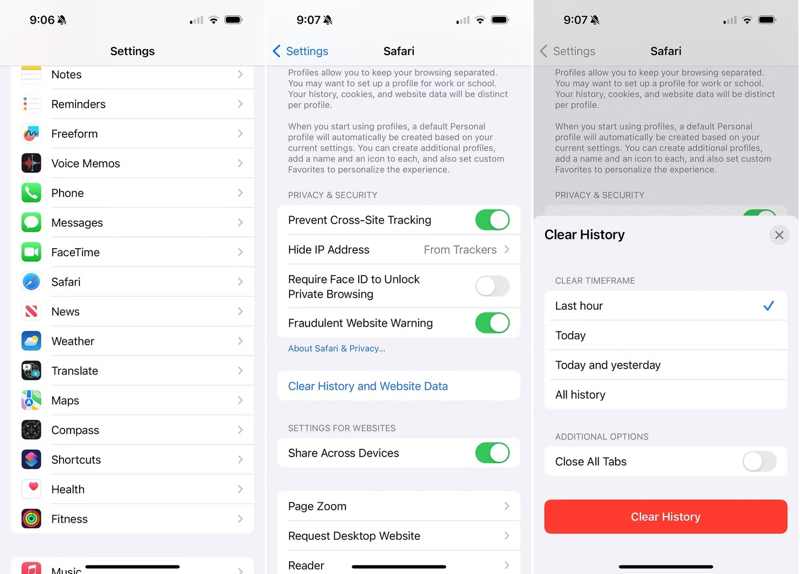
Passo 1. Aprire il Impostazioni profilo app dalla schermata iniziale.
Passo 2. Scegliere il Safari opzione e premere Privacy or Privacy & Sicurezza.
Passo 3. Esistono due modi per cancellare la cronologia dal browser:
Se vuoi cancellare tutta la cronologia di Safari, tocca Cancella cronologia e dati del sito webQuindi imposta un intervallo di tempo e premi Cancella cronologia.
Se vuoi eliminare elementi specifici, tocca Filtrie premere Sito web dei dati. Clicca il Modifica pulsante nell'angolo in alto a destra, premere il pulsante Meno pulsante accanto all'elemento desiderato e toccare Elimina per confermarlo.
Su Mac
Passo 1. Apri il browser Safari su macOS.
Passo 2. Vai Storia menu sulla barra dei menu in alto.
Passo 3. Ora hai due opzioni per eliminare la cronologia:
Se intendi eliminare tutta la cronologia di Safari, scegli Cancella cronologia nell'elenco. Quindi scegli un intervallo di tempo dall'elenco a discesa e fai clic su Cancella cronologia pulsante.
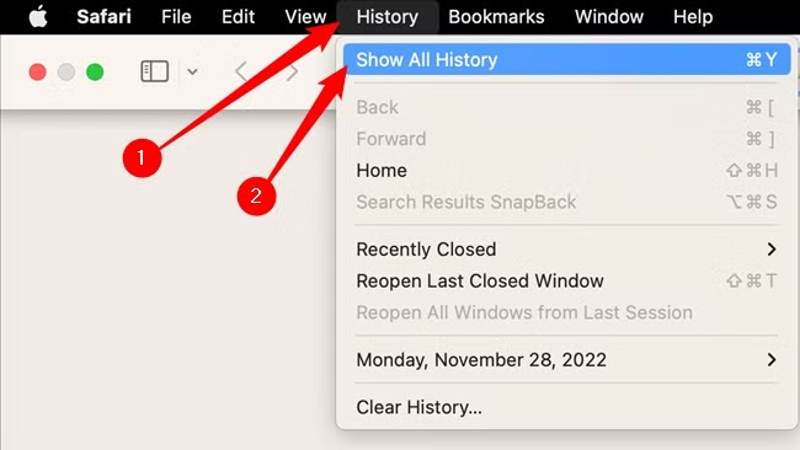
Se intendi eliminare un pezzo di cronologia, scegli Mostra tutto Storia nell'elenco. Quindi fai clic con il pulsante destro del mouse su una voce e scegli Elimina.
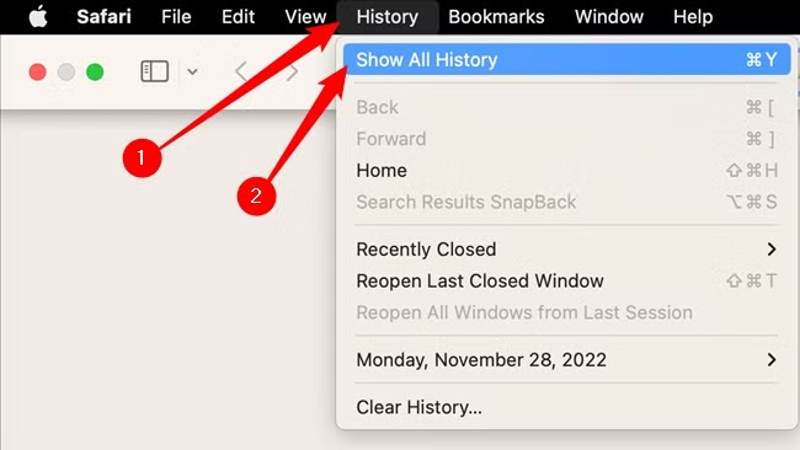
Nota: Se vuoi rimuovere automaticamente la cronologia di Safari, vai su Safari menu nel tuo browser e scegli PreferenzeQuindi imposta l'intervallo di tempo accanto a Rimuovi gli elementi della cronologia.
Come eliminare la cronologia in Chrome
Google Chrome, uno dei browser più popolari, è disponibile per Windows, macOS, iOS e Android. Raccoglie la cronologia di navigazione e altri dati. Allo stesso tempo, consente di cancellare la cronologia di navigazione in Chrome.
Sul cellulare
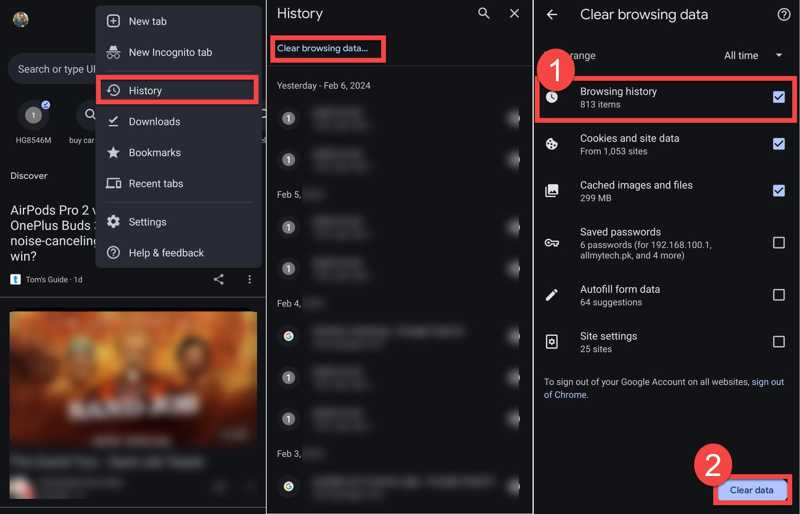
Passo 1. Apri l'app Google Chrome
Passo 2. Clicca il Menu Google pulsante con un'icona a tre punti e scegli Storia.
Passo 3. Qui puoi premere il tasto Elimina pulsante accanto a una voce indesiderata. Per eliminare tutta la cronologia in Chrome, premi il pulsante Cancella dati di navigazione.
Passo 4. Clicca il Intervallo di tempo opzione e scegli un intervallo di tempo. Quindi seleziona Cronologia di navigazione e altri tipi di dati nell'elenco. Una volta selezionato, dovresti vedere il segno di spunta sulla voce. Infine, tocca Cancella dati di navigazione or Data di Sereno pulsante. Quindi, premere Cancellare nella finestra di dialogo di conferma.
Sul desktop
Passo 1. Esegui il browser Chrome sul tuo desktop.
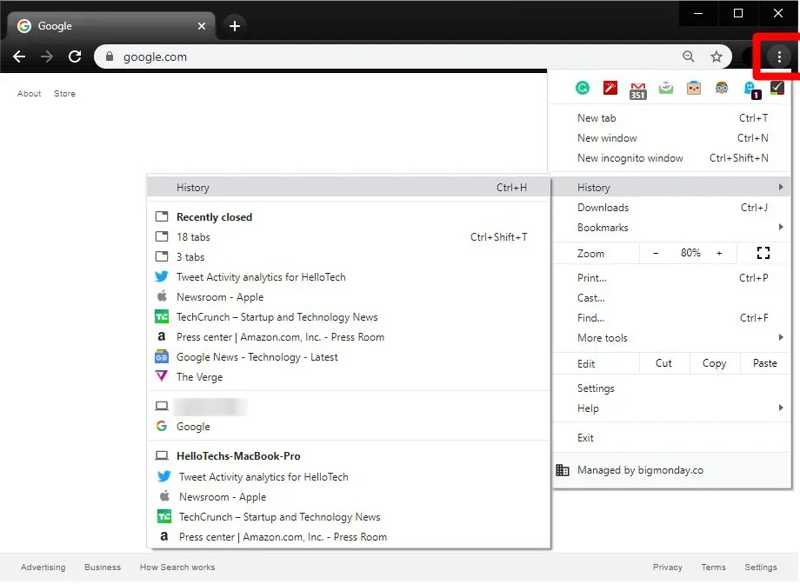
Passo 2. Clicca su Menu Google pulsante con un'icona a tre punti nell'angolo in alto a destra. Espandi Storiae scegli Storia nel menu di scelta rapida.
Passo 3. Ora puoi eliminare la cronologia in Chrome in due modi:
Se desideri eliminare elementi specifici, seleziona le caselle accanto ad essi e fai clic su Elimina pulsante.
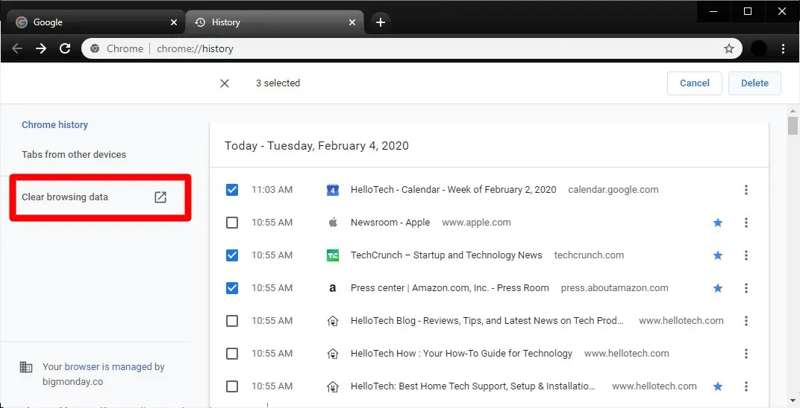
Se desideri eliminare tutta la cronologia durante un periodo, fai clic su Cancella dati di navigazioneApri l'intervallo di tempo e seleziona un intervallo di tempo. Quindi, seleziona le caselle di controllo accanto a Cronologia di navigazione e altre categorie indesiderate. Fai clic su Data di Sereno per confermare l'azione.
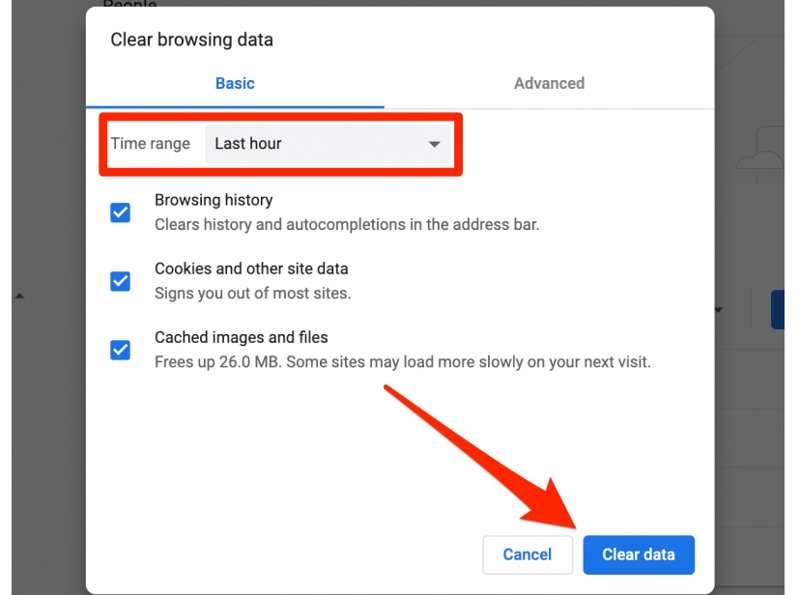
Come cancellare la cronologia in Firefox
Grazie al suo design open source, Firefox è completamente gratuito. Alcuni utenti lo preferiscono anche per le sue eccellenti prestazioni. Anche cancellare regolarmente la cronologia di Firefox può migliorare le prestazioni.
Sul cellulare
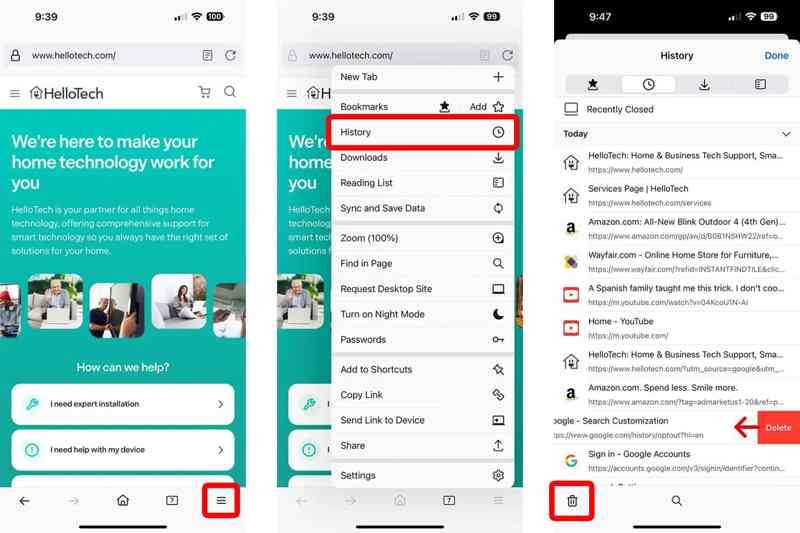
Passo 1. Apri l'app Firefox.
Passo 2. Clicca il Hamburger pulsante e scegli Storia opzione.
Passo 3. Per rimuovere un sito web dall'elenco, toccalo, scorri verso sinistra e premi EliminaSe desideri eliminare tutta la cronologia, tocca Cestino pulsante.
Passo 4. Successivamente, seleziona un periodo nella finestra di dialogo pop-up e conferma l'eliminazione della cronologia nel browser mobile.
Nota: La procedura potrebbe essere leggermente diversa su iOS e Android.
Sul desktop
Passo 1. Clicca su Hamburger pulsante nell'angolo in alto a destra.
Passo 2. Accedere a Biblioteca, Storia e Cancella cronologia recente.
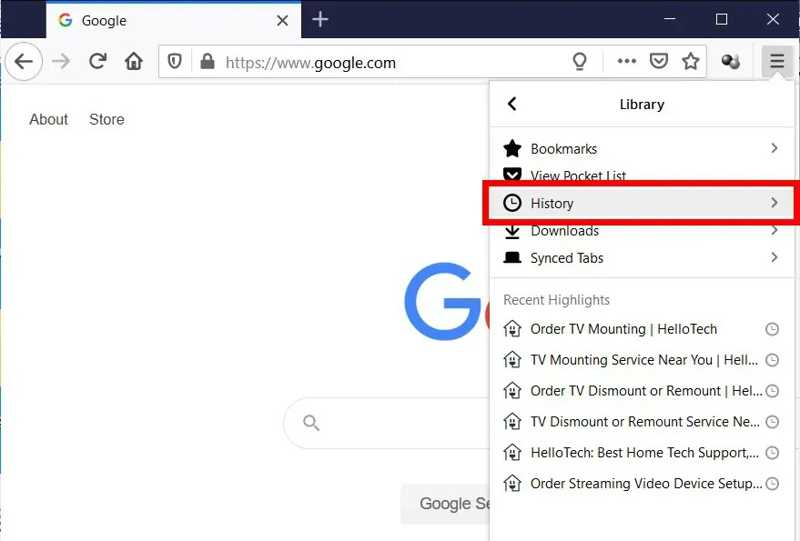
Passo 3. espandere la Intervallo di tempo da cancellare opzione e seleziona un intervallo di tempo.
Passo 4. Quindi, selezionare il Cronologia di navigazione e download opzione e altre voci indesiderate. Se sei pronto, clicca su Cancella ora pulsante.
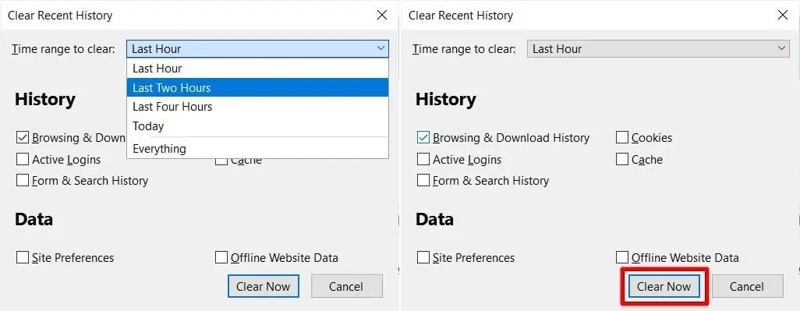
Se desideri eliminare automaticamente la cronologia in Firefox, fai clic su Hamburger pulsante, scegli Impostazioni profiloe vai al Privacy & Sicurezza scheda. Individua il Storia sezione, scegli Usa impostazioni personalizzate per la storia dal Firefox opzione e selezionare Cancella la cronologia alla chiusura di Firefox.
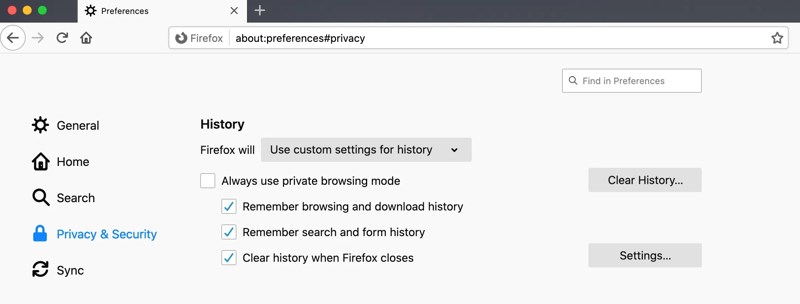
Come pulire la cronologia in Microsoft Edge
Edge è il browser web sviluppato da Microsoft. Tuttavia, non è disponibile solo per Windows: esistono app per iOS e Android. Sia il browser Edge che le app consentono di cancellare rapidamente la cronologia.
Sul cellulare

Passo 1. Esegui l'app MS Edge sul tuo iPhone o telefono Android.
Passo 2. Clicca su Hamburger pulsante. Se vuoi visualizzare ed eliminare la cronologia di navigazione una per una, seleziona StoriaPer eliminare tutta la cronologia, seleziona Impostazioni profilo, scegli Privacye tocca Cancella dati di navigazione.
Passo 3. Quindi, imposta il Intervallo di tempo, seleziona le caselle accanto a Cronologia di navigazione e altre categorie che vuoi rimuovere, quindi tocca Cancella dati di navigazione.
Sul desktop
Passo 1. Clicca su Menù di bordo pulsante con un'icona a tre punti e scegli Impostazioni profilo.
Passo 2. Vai Privacy e servizi or Privacy, Cerca, e servizi tab. Oppure inserisci edge: // settings / privacy nella barra degli indirizzi per aprire direttamente la pagina.
Passo 3. Ora hai due opzioni:
Per pulire manualmente la cronologia in Edge, fai clic su Scegli cosa cancellare accanto a Cancella i dati di navigazione adesso. Quindi impostare il Intervallo di tempo, selezionare Cronologia di navigazionee colpisci Cancella ora.
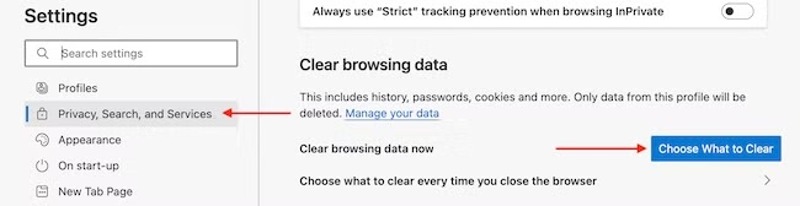
Se desideri pulire automaticamente la cronologia, premi Scegli cosa cancellare ogni volta che chiudi il browser, attiva Cronologia di navigazione, Scarica Storiae altre categorie.
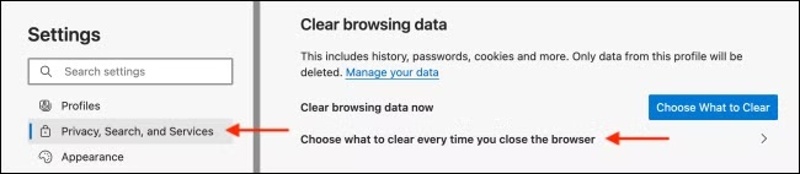
Bonus: il miglior cancellino per Mac
Secondo la nostra ricerca, la maggior parte delle persone utilizza più browser web sui propri laptop o computer. Non è consigliabile eliminare la cronologia di navigazione di ogni browser Mac. Da questo punto di vista, consigliamo Apeaksoft Mac CleanerEsamina tutta la cronologia di ogni browser sul tuo dispositivo e la pulisce con un solo clic.
Gestisci ed elimina rapidamente la cronologia in vari browser su Mac
- Rimuovi tutta la cronologia su Mac con un clic.
- Supporta quasi tutti i browser web.
- Funziona per la cronologia di navigazione, la cronologia delle ricerche, la cronologia dei download, ecc.
- Offre un'ampia gamma di strumenti bonus, come la cancellazione della cache del Mac.
- Compatibile con MacBook, iMac, Mac mini e Mac Pro.
Download sicuro

Passo 1. Avvia il miglior pulitore della cronologia per Mac dopo averlo installato sul tuo computer Mac. Scegli Kit di strumenti opzione nell'interfaccia home e seleziona Privacy. Clicca il Scannerizzare per iniziare la ricerca dei dati del browser sul tuo dispositivo. Al termine, fai clic su Visualizza pulsante per andare avanti.

Passo 2. Seleziona un browser e scegli le categorie di cronologia indesiderate, come la cronologia di ricerca, Visita la Storiae altro ancora. Infine, fai clic su Pulizia pulsante nell'angolo in basso a destra. Quindi elimina la cronologia per un altro browser. Puoi anche svuota le cache sul tuo Mac.

Conclusione
Questa guida ha discusso come farlo Cancella cronologia in Safari, Chrome, Firefox e Microsoft Edge sul tuo computer e dispositivo mobile. Puoi liberare spazio e migliorare le prestazioni del browser seguendo i nostri passaggi. Apeaksoft Mac Cleaner è la soluzione unica per pulire tutta la cronologia da vari browser su Mac. Se hai altre domande su questo argomento, non esitare a lasciare un messaggio qui sotto e ti risponderemo al più presto.
Articoli Correlati
Recensione onesta di OneSafe Mac Cleaner. Scopri tutto ciò che devi sapere su questo software insieme alla sua migliore alternativa.
Ecco una recensione onesta di Smart Mac Cleaner da parte degli utenti Mac. Dopo la revisione, prenderai la decisione migliore e godrai del download gratuito e delle offerte speciali.
È difficile pulire i file non necessari da un computer macOS, ma puoi prendere in considerazione CleanMyMac come soluzione per eliminare rapidamente file o app indesiderati.
Per sbarazzarti di popup e virus da Advanced Mac Cleaner, ecco la guida definitiva per rimuoverli dal tuo MacBook.

